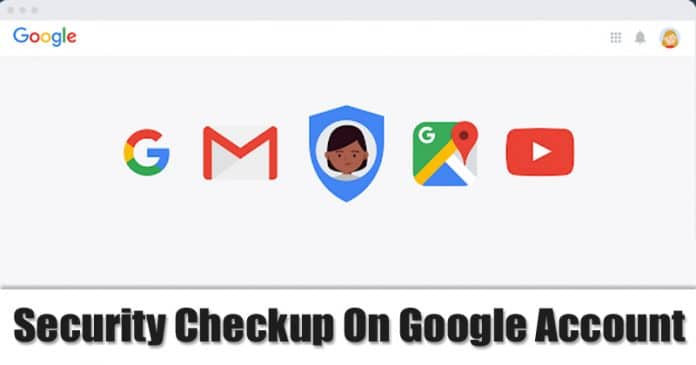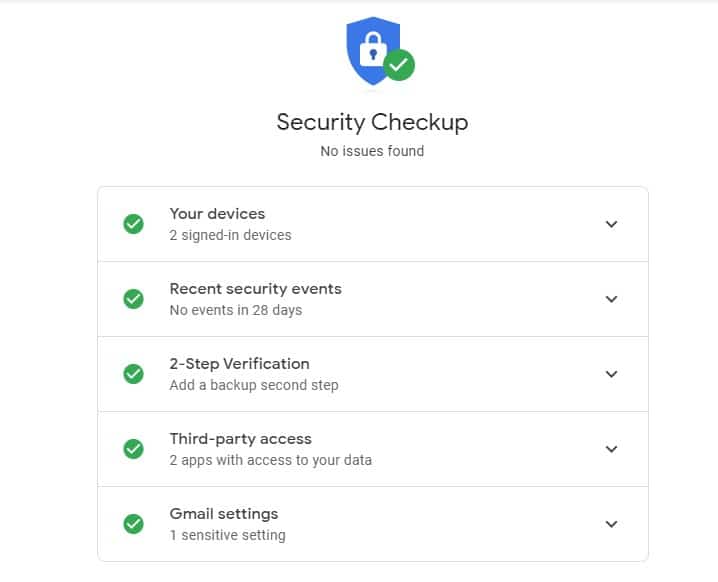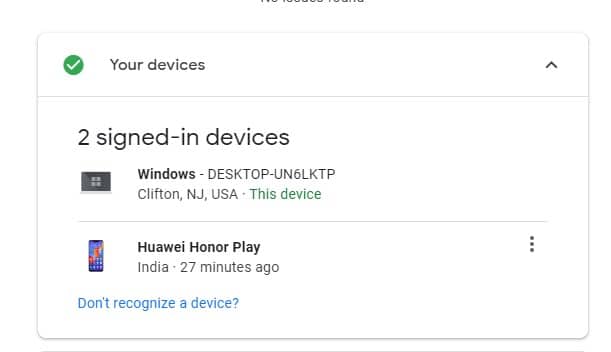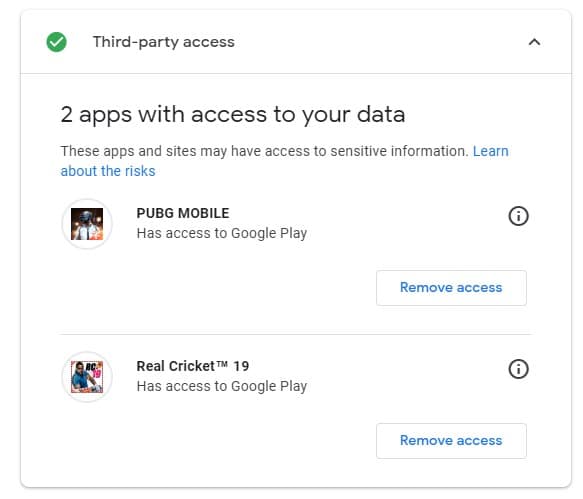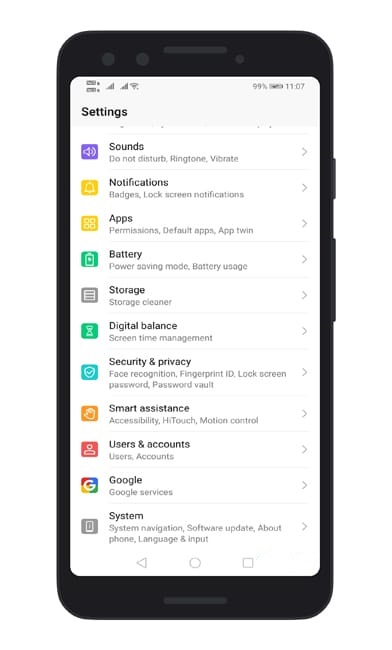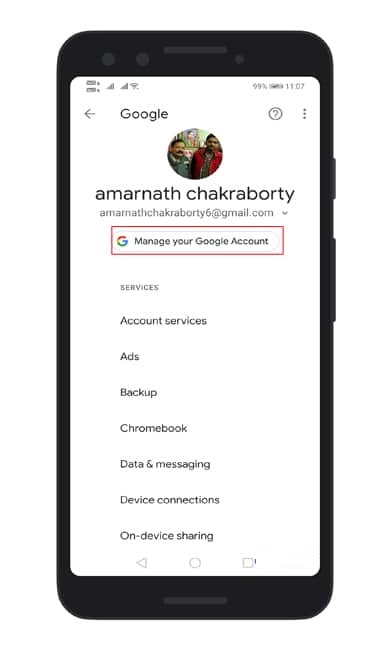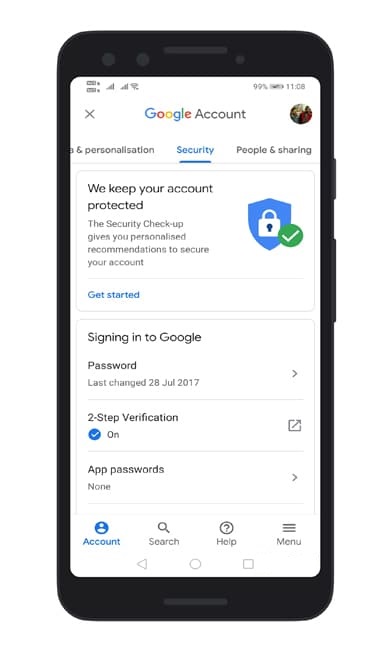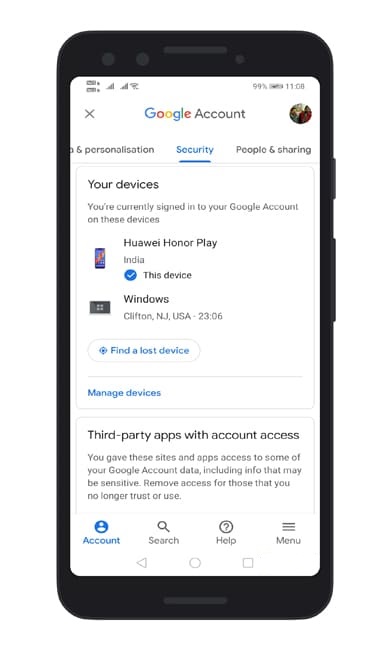V našem moderním světě je internet důležitou součástí našeho každodenního života, protože jej používáme ke komunikaci s ostatními, nakupování, vyhledávání informací a spoustě dalších věcí. Mezi služby, které většina lidí používá na internetu, patří služby Google, protože používají účty Google pro přístup k různým službám, jako je Google Mail, Obchod Google Play a vyhledávač Google.
S rostoucím využíváním těchto služeb roste i obava o bezpečnost účtů Google, protože kdokoli, kdo získá uživatelské jméno a heslo vašeho účtu Google, má přístup k vašim důležitým osobním a obchodním informacím. Uživatelé by se proto měli postarat o zabezpečení svých účtů Google a provést nezbytnou bezpečnostní kontrolu.
V tomto článku budeme hovořit o tom, jak provést kontrolu zabezpečení účtu Google, a o krocích, které lze podniknout k ochraně účtu Google před hackováním a zneužitím. Budeme také hovořit o tom, jak je důležité udržovat zabezpečení vašeho účtu Google pro zachování soukromí vašich osobních a obchodních informací a vyhnout se škodám, které hackery a exploity mohou způsobit vašemu účtu Google.
Kroky k provedení bezpečnostní kontroly vašeho účtu Google
Je však třeba poznamenat, že pokud se při kontrole zabezpečení účtu Google objeví nějaká chyba, je nutné ji opravit ručně. Proto si nyní povíme, jak provést kontrolu zabezpečení účtu Google.
1. Na stolním počítači/laptopu
Pokud chcete zabezpečit svůj účet Google, můžete snadno provést bezpečnostní kontrolu. Existuje několik jednoduchých kroků, kterými můžete zvýšit zabezpečení svého účtu Google. Zde je několik kroků, které můžete podniknout:
Krok 1. Nejprve otevřete toto Odkaz ve vašem webovém prohlížeči.
krok 2. Po dokončení se zobrazí následující obrazovka, která obsahuje seznam zařízení připojených k vašemu účtu Google spolu s událostmi zabezpečení a dalšími relevantními informacemi.
Třetí krok . Chcete-li zkontrolovat přihlášená zařízení, musíte rozbalit panel „Vaše zařízení“ a pokud najdete něco podezřelého, můžete kliknutím na tlačítko „Odebrat“ odebrat účet ze zařízení.
Krok 4. Podobně, které aplikace mají přístup k vašim datům, lze zkontrolovat rozbalením možnosti „Přístup třetí strany“. Přístup aplikace k vašemu účtu Google lze také zrušit přímo ze stejné stránky.
To je vše, máte hotovo! Provedení bezpečnostní kontroly na vašem účtu Google zajistí další vrstvu zabezpečení. Máte-li ohledně toho nějaké další pochybnosti, dejte nám vědět do pole pro komentáře níže.
2. Spusťte kontrolu zabezpečení účtu Google vašeho Androidu
Pokud nemáte počítač, ale chcete provést okamžitou bezpečnostní kontrolu svého účtu Google, můžete použít svůj smartphone se systémem Android. Chcete-li provést kontrolu zabezpečení svého účtu Google, můžete provést některé z následujících jednoduchých kroků:
Krok 1. Nejprve otevřete Nastavení a klepněte na Účty. V části Účet Vyberte „Účet Google“. "
Krok 2. Dále klepněte na Spravujte svůj účet Google
Třetí krok. Na další stránce vyberte kartu "Bezpečnost" Poté klikněte na možnost "Bezpečný účet" .
Krok 4. Nyní uvidíte stránku Kontrola zabezpečení systému Android. Změny můžete provádět stejně jako na počítači.
Tohle je! Jsem hotový. Takto můžete provést bezpečnostní kontrolu svého účtu Google. Máte-li ohledně toho nějaké další pochybnosti, dejte nám vědět do pole pro komentáře níže.
Výše uvedené je tedy o tom, jak provést kontrolu zabezpečení na vašem účtu Google. Doufám, že vám tento článek pomohl sdílet jej také se svými přáteli.